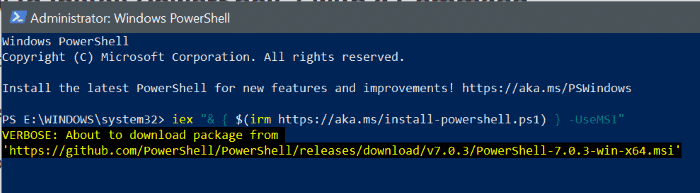Windows 10 PowerShell En Son Sürüme Yükleme veya Güncelleme Birkaç ay önce Microsoft, PowerShell 7’nin son sürümünü Windows, macOS ve Linux’a yayınladı. PowerShell, platformlar arası otomasyon ve yapılandırma yönetimi çerçevesi, Windows işletim sisteminin son sürümlerinde yerleşik bir araçtır.
PowerShell 7, paralelleştirmesi, yeni operatörler ve cmdlet’ler gibi birçok yeni özellik getiriyor. PowerShell 7 genellikle birkaç aydır kullanılabilir olmasına rağmen, Microsoft Windows 10’daki yerleşik PowerShell’i sürüm 7’ye güncellememiştir.

PowerShell sürümü nasıl kontrol edilir?
PowerShell’in daha yeni bir sürümünü indirmeden ve yüklemeden önce, Windows 10 ile birlikte gelen geçerli PowerShell sürümünü bilmek isteyebilirsiniz. Bunu yapmak için.
Adım 1: Başlat / görev çubuğu aramasını kullanarak PowerShell’i açın.
Adım 2: PowerShell penceresinde, aşağıdaki komutu kopyalayıp yapıştırın ve ardından PowerShell’in geçerli sürümünü öğrenmek için Enter tuşuna basın.
Get-Host | Select-Object Version
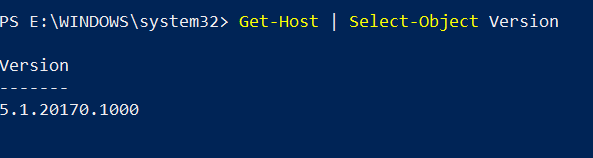
Veya
$PSVersionTable
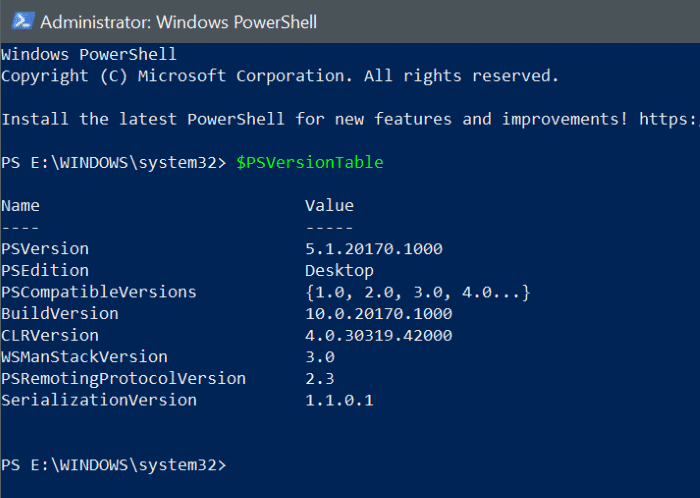
Yeni sürümün yüklenmesi yerleşik PowerShell’i yükseltir mi?
Hayır. PowerShell sürüm 7’yi aşağıda belirtilen talimatları uygulayarak yüklerseniz, yerleşik PowerShell ile birlikte yüklenir. Yani, PowerShell 7 yeni bir dizine yüklenecek ve yerleşik PowerShell’e dokunmayacaktır. Bu, hem yerleşik hem de yeni yüklenen PowerShell’i kullanabileceğiniz anlamına gelir.
NOT: PowerShell 6.x’i daha önce kurduysanız, PowerShell 7.x yerinde bir yükseltmedir.
Windows 10’da PowerShell 7.x kurulum konumu
PowerShell 7.x, Windows 10’da aşağıdaki dizine yüklenecektir.
C:\Program Files\PowerShell
Windows 10’da PowerShell 7 nasıl kurulabilir
Adım 1: GitHub’ın bu sayfasını ziyaret edin ve .msi dosyasını edinin. Hem 32 bit hem de 64 bit için ayrı dosyaların bulunduğunu unutmayın. .Msi dosyasını indirirken, kararlı sürümü indirdiğinizden emin olun.
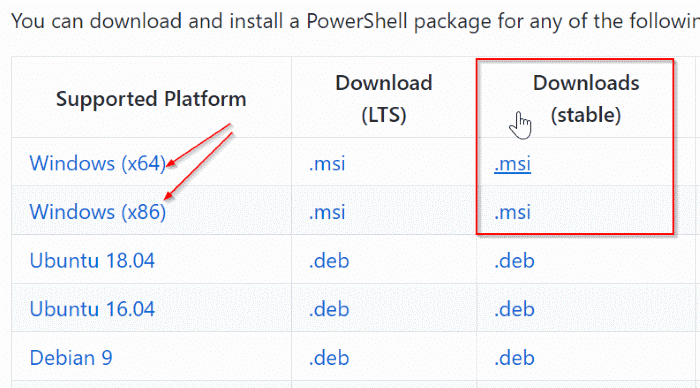
Adım 2: İndirilen .msi dosyasını çalıştırın ve PowerShell 7’yi yüklemek için basit talimatları izleyin.
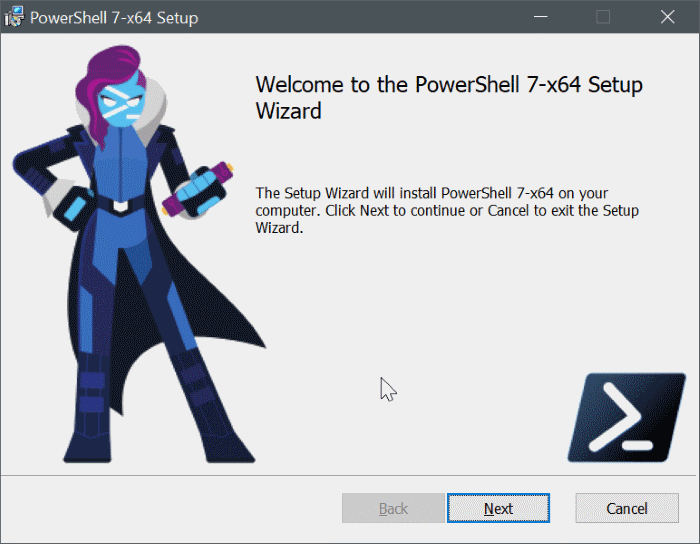
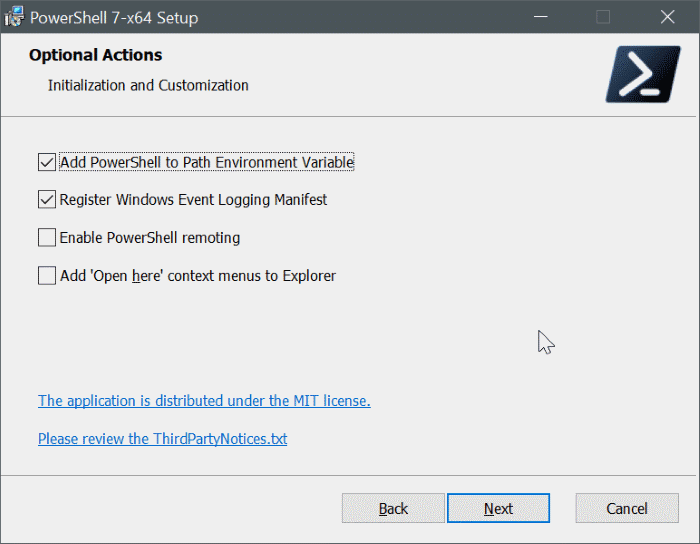
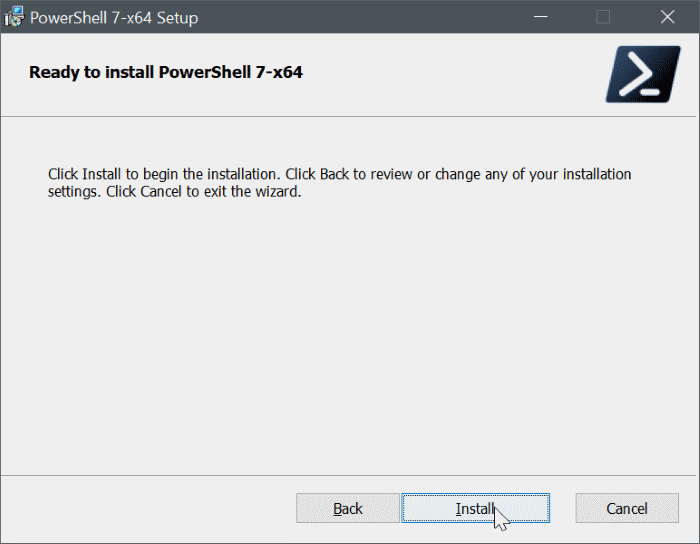
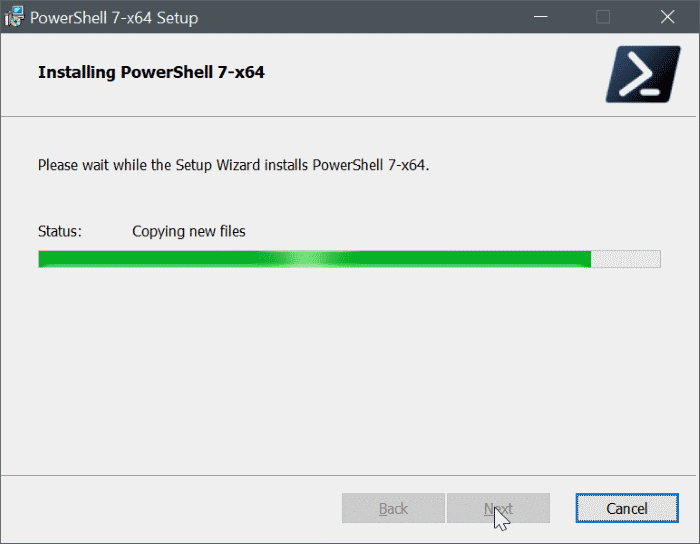
PowerShell 7’yi PowerShell penceresinden yükleme
Adım 1: Windows PowerShell’i yönetici olarak açın. Bunu yapmak için, Başlat düğmesine sağ tıklayın ve ardından PowerShell (Yönetici) seçeneğine tıklayın.
Adım 2: En son PowerShell sürümünü indirmek ve yükleyiciyi çalıştırmak için aşağıdaki komutu yürütün:
iex “& { $(irm https://aka.ms/install-powershell.ps1) } -UseMSI”
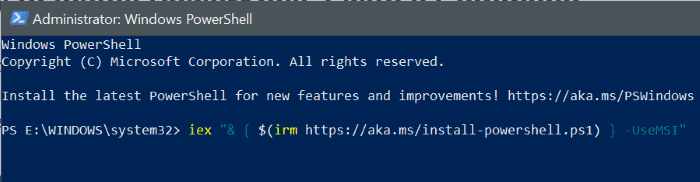

Adım 3: Aşağıdaki yükleyici ekranını aldığınızda, İleri düğmesine tıklayın.
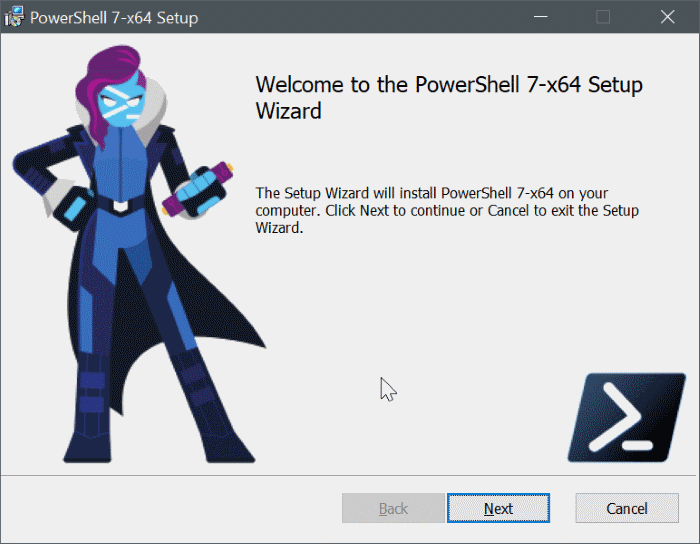
Adım 4: Ve bu ekranı aldığınızda, İleri düğmesine tıklamadan önce eklemek / yüklemek istediğiniz özellikleri seçin (hepsi açıklayıcıdır). Yüklemeyi tamamlamak için Yükle düğmesine tekrar tıklayın. İşiniz bittiğinde, Son düğmesine tıklayın.

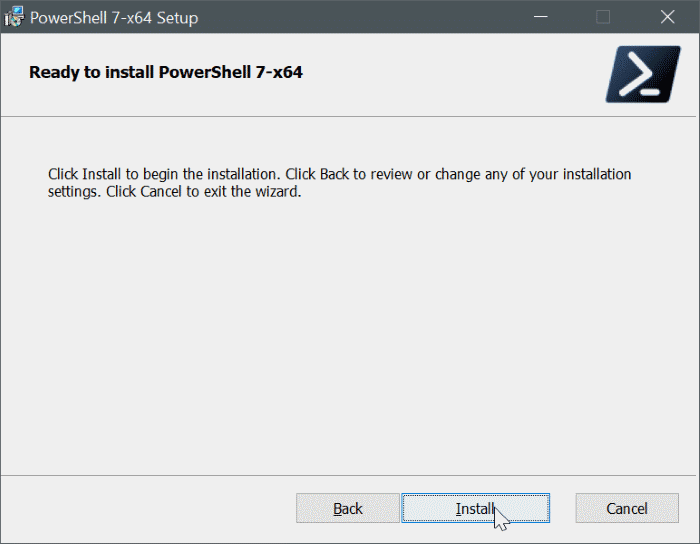
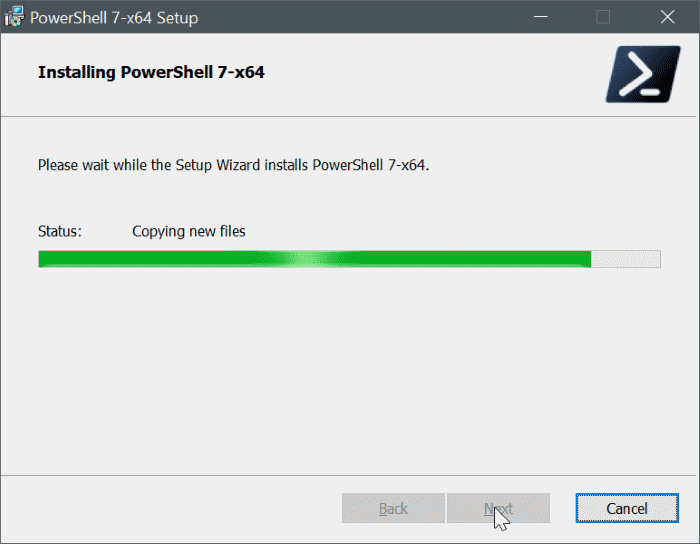
PowerShell 7 nasıl açılır?
PowerShell 7’yi PowerShell anahtar sözcüğünü kullanarak başlatmaya çalışırsanız, Başlat / görev çubuğu araması yerleşik PowerShell’i (eski sürüm) başlatır. PowerShell 7’yi başlatmak için “ pwsh ” yazın ve ardından Enter tuşuna basın.
PowerShell penceresi, PowerShell 7’yi başlattığınızdan emin olmak için bir kez kontrol edebileceğiniz sürüm numarasını görüntüler.
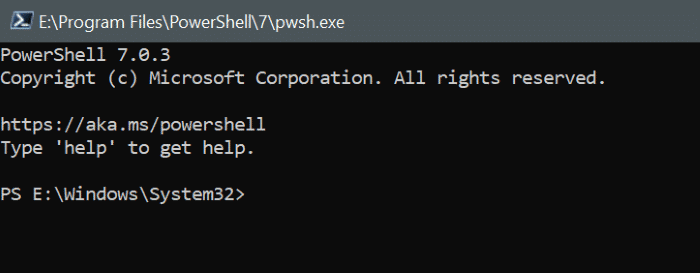
Windows 10’dan PowerShell 7 nasıl kaldırılır
PowerShell 7’nin kaldırılmasının yerleşik Windows PowerShell aracını kaldırmayacağını unutmayın.
Adım 1: Başlat / görev çubuğu arama alanına appwiz.cpl yazın ve Programlar ve Özellikler penceresini açmak için Enter tuşuna basın.
Adım 2: PowerShell 7 girişini arayın, sağ tıklayın ve ardından Kaldır seçeneğini tıklayın.
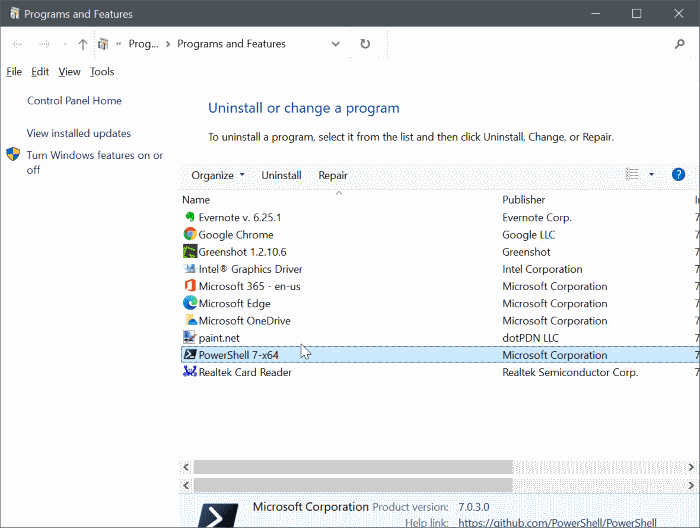
PowerShell 7’yi Mac veya MacOS’a yükleyebilir miyim?
Evet, PowerShell macOS’a da yüklenebilir. Yukarıda belirtilen indirme sayfasına gidin ve .pkg dosyasını indirerek kurabilirsiniz.